Cara Menambahkan Artikel di Web Hugo Indonesia
By Kontributor Hugo Indonesia
Ayo tambahkan artikelmu ke Hugo Indonesia agar mudah ditemukan. Hugo Indonesia adalah komunitas pengguna dan pengembang Hugo, jadi pastikan artikelmu membahas tentang Hugo atau masih related dengan Hugo.
Berikut ini cara menambahkannya:
Step 1 – Fork dan Clone Repository
Silahkan buka https://github.com/gohugoid/gohugoid-web lalu klik Fork.

Maka sekarang kamu punya repository gohugoid-web yang merupakan hasil fork dari repository Hugo Indonesia.
Ambil URL repo tersebut:
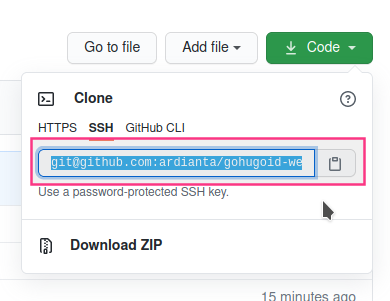
Kemudian lakukan clone dengan perintah:
git clone [email protected]:ardianta/gohugoid-web.git
Perhatikan: alamat repo bisa berbeda-beda, tergantung dari username github milikmu. Pada contoh ini digunakan username
ardianta. Gunakanlah alamat repo yang kamu fork sendiri.
Sekarang kamu sudah punya repo gohugoid-web di komputermu. Pastikan kamu sudah menginstal Hugo di komputermu.
Silahkan buka repo tersebut dengan teks editor, direkomendasikan menggunakan VS Code.
Step 2 – Tambahkan Artikel Baru
Gunakan perintah berikut untuk menambahkan artikel baru:
hugo new post/slug-artikel.md
Untuk slug artikel, pastikan tidak menggunakan slug yang sudah ada agar tidak terjadi bentrok. Gunakan slug yang unik.
Jika artikel yang ditambahkan dari website milikmu, slug bisa diberikan dengan nama author atau websitemu lalu mengikuti judul artikel.
Contoh:
hugo new post/budi-belajar-hugo.md
Setelah itu, isilah parameter di frontmatter dengan benar. Kamu juga bisa mencontek contoh konten yang sudah ada.
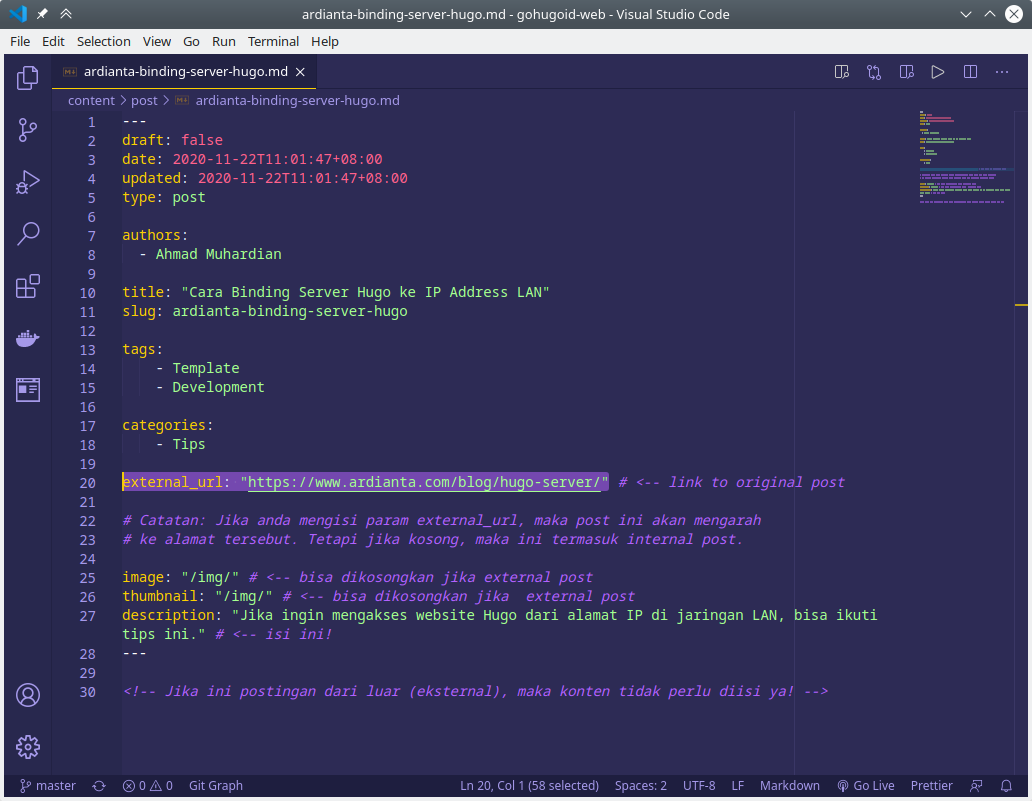
Jika artikel yang kamu tambahkan bukan external post, maka parameter external_url tidak perlu diisi dan silahkan tuliskan kontennya di bagian konten.
Step 3 – Push
Sebelum melakukan push, cek dulu apakah artikel yang kamu tambahkan sudah benar. Jalankan server Hugo untuk mengeceknya.
hugo server
Setelah yakin..
Lakukan commit dengan perintah:
git add .
git commit -m "Menambahkan artikel: <judul artikel>"
Setelah itu, lakukan push ke repo hasil fork milikmu.
git push --all
Step 4 – Pull-request
Buka kembali repo Github hasil fork di profilmu. Di sana akan ada tombol untuk melakukan pull-request.
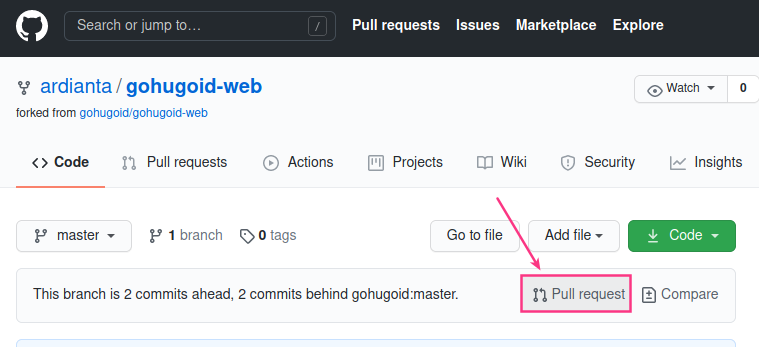
Klik tombol tersebut untuk melakukan pull-request.
Berikutnya, kita akan diperlihatkan perubahan yang sudah dilakukan. Klik tombol Create Pull Request untuk memulai membuat pull request.
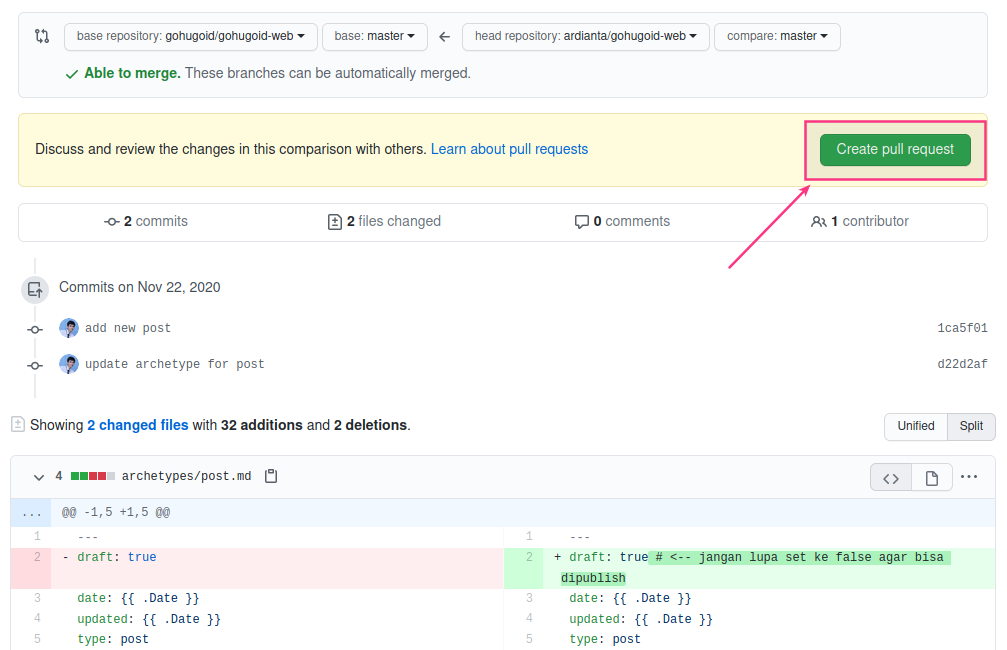
Terakhir, isi judul dan deskripsi pull-request. Setelah itu klik tombol Create pull request.
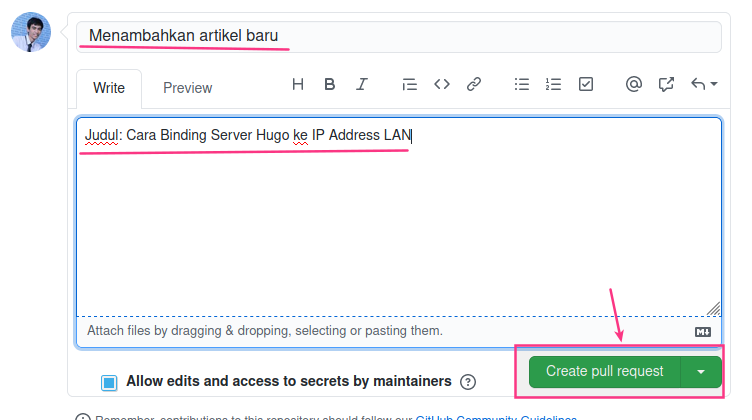
Step 5 – Selesai
Selamat 🎉
Kamu sudah menambahkan artikel baru di Web Hugo Indonesia. Tinggal tunggu review dari admin. Jika Pull-request yang kamu ajukan di-merge, maka artikel akan ditambahkan.
Jika ada pertanyaan, bisa disampaikan melalui Github Issue repo ini atau Group Telegram Hugo Indonesia.
Selamat berkontribusi.